
vivox9手机怎样换键盘皮肤 vivo手机键盘皮肤设置教程
发布时间:2023-12-03 11:32:53 来源:三公子游戏网
vivo X9手机是一款备受欢迎的手机品牌,它不仅在硬件性能和拍照功能上表现出色,还具备了一项令人称赞的个性化功能——换键盘皮肤,通过vivo手机键盘皮肤设置教程,用户可以轻松地改变键盘的外观,使其与个人喜好和风格相匹配。这项功能的引入不仅为用户带来了更多的选择,还为手机增添了一份独特的个性。无论是追求时尚的青年还是注重个性的用户,都可以通过这个功能找到适合自己的键盘皮肤,为手机增添一份别样的魅力。
vivo手机键盘皮肤设置教程
操作方法:
1.要在手机上对键盘皮肤进行设置,我们可以打开手机上的任意一个应用。当然是需要用到输入法的应用哦。在这里,小编就以“信息”来给大家说明。打开“信息”,进入主界面,接下来就进入下一步操作啦;

2.然后呢,我们点击界面上方的搜索栏。这时就会在手机的主屏中弹出一个键盘啦,当然这个键盘的皮肤是系统默认的皮肤,我们还要继续往下进行设置哦;
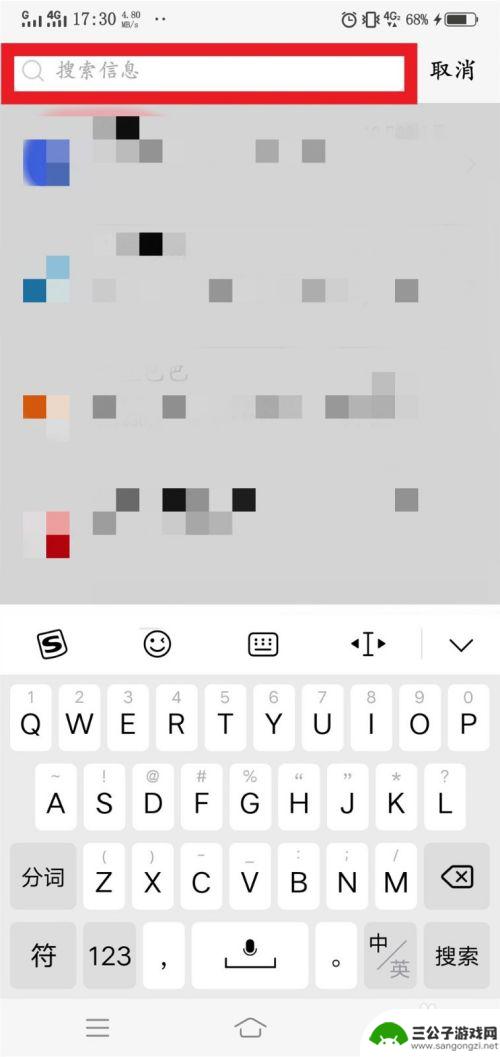
3.那么我们在弹出的键盘的上方菜单栏中找到“输入法”图标,点击打开哟。然后就会发现许多针对该键盘设置的按钮,我们在其中找到“个性皮肤”,继续下一步哦;
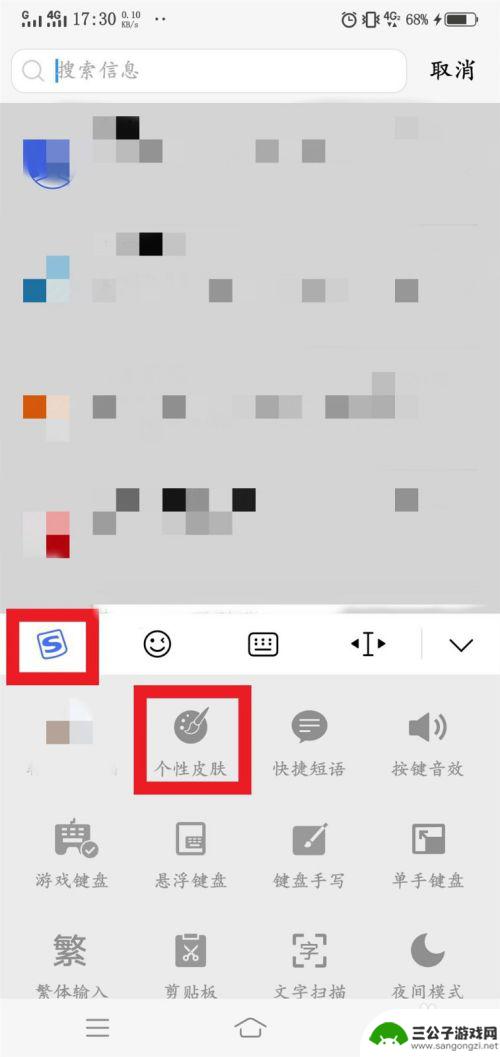
4.最后呢,我们就到了键盘皮肤的选择页面,在这里,我们就可以设置自己想要的皮肤啦。我们找到其中的一个皮肤,点击进入,在新进的界面最下方选择“启用”就可以啦!

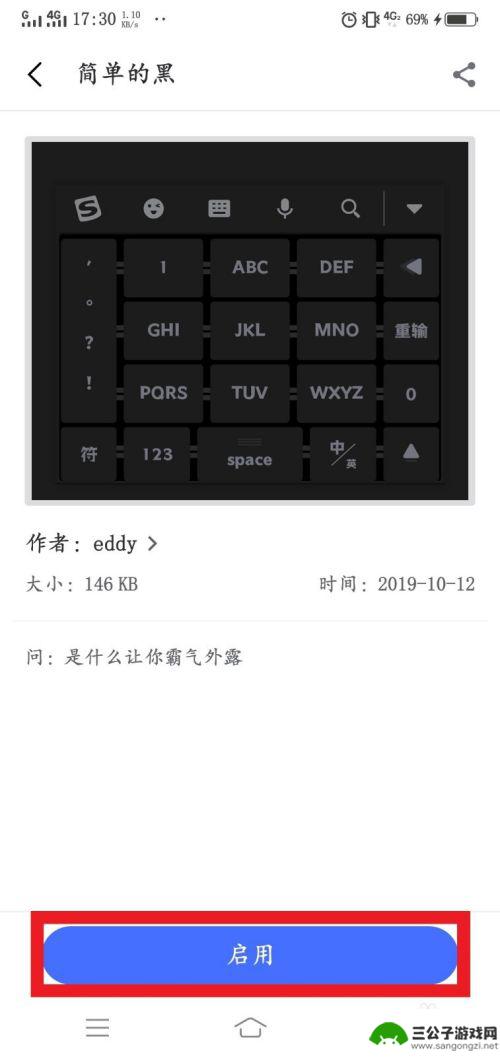
以上就是vivox9手机如何更换键盘皮肤的全部内容,如果还有不了解的用户,可以根据小编的方法来操作,希望能够帮助到大家。
热门游戏
-
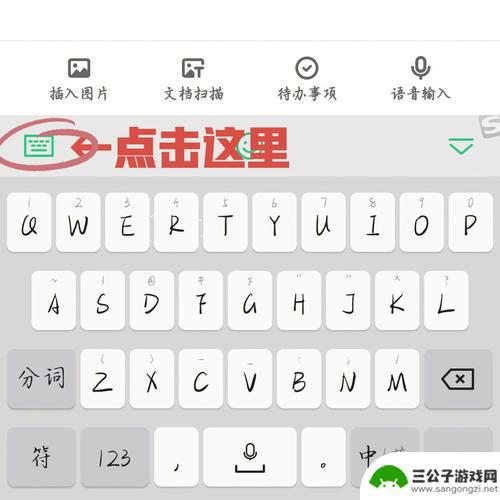
怎么给手机安键盘皮肤 苹果手机换键盘皮肤的详细操作指南
怎么给手机安键盘皮肤,随着手机的普及,人们对手机个性化的要求也越来越高,除了更换壁纸和主题色,还有更简单方便的方式——给手机安装键盘皮肤。键盘皮肤不仅能提升手机的美观度,还能让...
2023-08-22
-
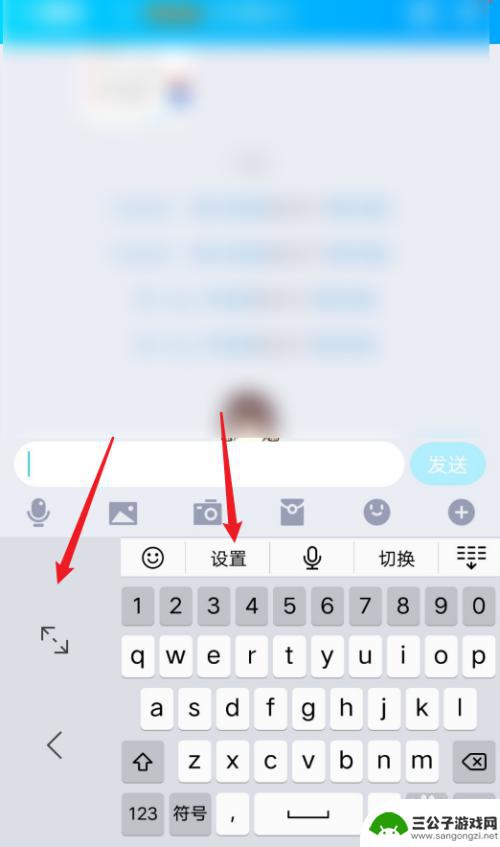
手机键盘变成小键盘怎么改回来 vivo手机键盘突然变小了怎么办
手机键盘变成小键盘怎么改回来,近期,许多vivo手机用户纷纷反映,他们的手机键盘突然变小了,让他们感到困扰,这个问题的出现可能是由于误操作或者系统设置的改变所致。无论是使用vi...
2023-10-31
-
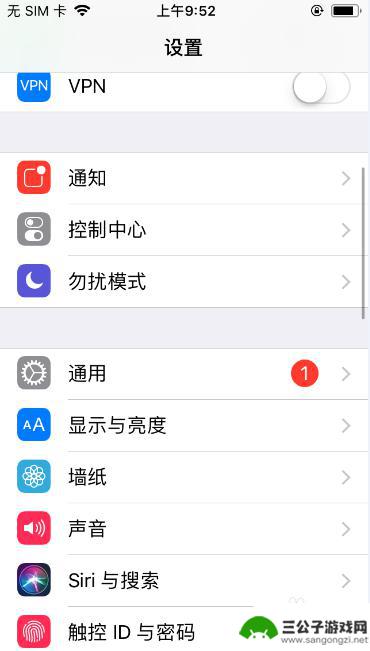
如何设置苹果手机手写键盘 iPhone手写键盘设置教程
苹果手机自带的键盘功能十分强大,但是很多用户可能并不知道还可以添加手写键盘来提高输入效率,iPhone手写键盘设置非常简单,只需要几个简单的步骤就可以完成。在设置中打开键盘选项...
2024-05-30
-
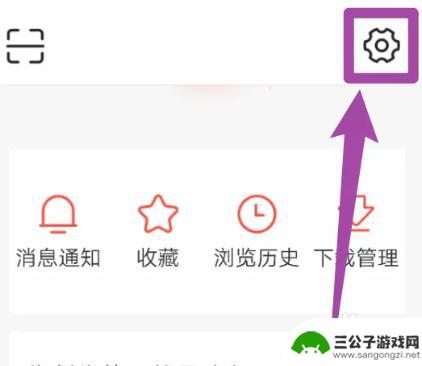
今日头条皮肤如何设置手机 今日头条白色皮肤设置方法
今日头条作为一款热门的新闻资讯应用,拥有众多用户,在使用今日头条的过程中,皮肤设置是一个重要的功能,可以根据个人喜好来调整界面风格。其中白色皮肤是一种清新简洁的选择,让用户在阅...
2025-02-19
-
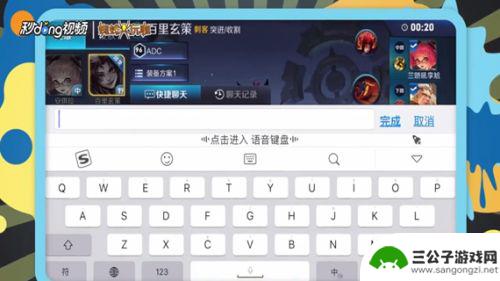
苹果手机王者荣耀键盘怎么设置小键盘 怎样在王者荣耀游戏中设置局内小键盘模式
苹果手机王者荣耀键盘怎么设置小键盘,在王者荣耀游戏中,苹果手机用户常常面临一个问题:如何设置小键盘来优化游戏操作体验?众所周知,玩家在进行游戏时需要频繁点击屏幕上的操作按钮,这...
2023-09-29
-
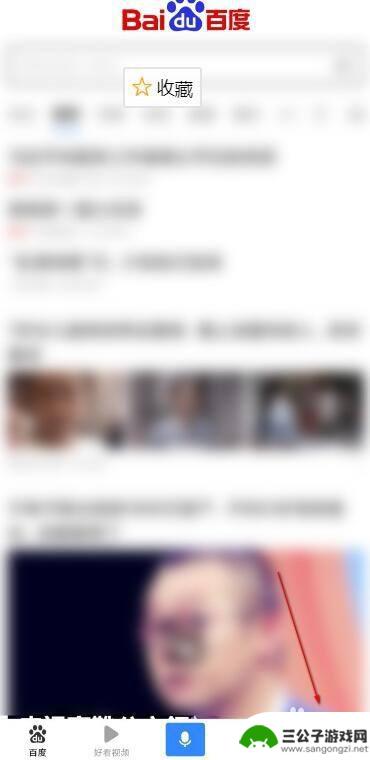
如何查看手机软件皮肤信息 软件界面皮肤怎么换
在如今的智能手机时代,手机软件的界面皮肤成为了许多用户选择手机应用的重要因素之一,许多用户并不清楚如何查看手机软件的皮肤信息,更不知道如何更换软件界面的皮肤。在本文中我们将介绍...
2024-09-09
-

iphone无广告游戏 如何在苹果设备上去除游戏内广告
iPhone已经成为了人们生活中不可或缺的一部分,而游戏更是iPhone用户们的最爱,让人们感到困扰的是,在游戏中频繁出现的广告。这些广告不仅破坏了游戏的体验,还占用了用户宝贵...
2025-02-22
-

手机图片怎么整体缩小尺寸 如何在手机上整体缩小照片
如今手机拍照已经成为我们日常生活中不可或缺的一部分,但有时候我们拍摄的照片尺寸过大,导致占用过多存储空间,甚至传输和分享起来也不方便,那么如何在手机上整体缩小照片尺寸呢?通过简...
2025-02-22














